Esta opción ha despertado tanto amor como odio en el tiempo que lleva disponible, e incluso se han puesto en entredicho sus supuestos beneficios para la vista del usuario. Pero como no hay mejor opinión que la que tú mismo te puedes formar, aquí te explicamos cómo activar el modo oscuro de Facebook, tanto en iOS como en Android.
Revisa también estos artículos: Nos engañaron: modo nocturno del teléfono no mejora el sueño; Cuida tu vista: activa el modo oscuro en Windows 10 y Más allá del modo oscuro: los mejores trucos para YouTube.
Solo como antecedente, la red social comandada por Mark Zuckerberg estrenó esta herramienta en la versión web de la plataforma en el primer trimestre de 2020. Posteriormente, hizo lo propio, de manera paulatina, para la aplicación móvil de Facebook.
Cómo activar el modo oscuro de Facebook
Android
Lo primero que tienes que hacer es abrir Facebook y dirigirte al menú principal, el que se despliega cuando das clic en el botón con las tres rayas horizontales ubicado en la parte superior derecha, al lado de la campanita.
Presiona sobre Configuración y privacidad en la nueva interfaz y da clic en la sección Configuración. En el apartado de Preferencias aparece la opción de Modo oscuro; escógela.

Se despliegan tres alternativas: Activado, Desactivado y Usar configuración del sistema. Si quieres que el proceso —la activación del modo oscuro— se haga en automático, de acuerdo con lo que establezcas en tu teléfono inteligente, lo mejor es escoger la última.
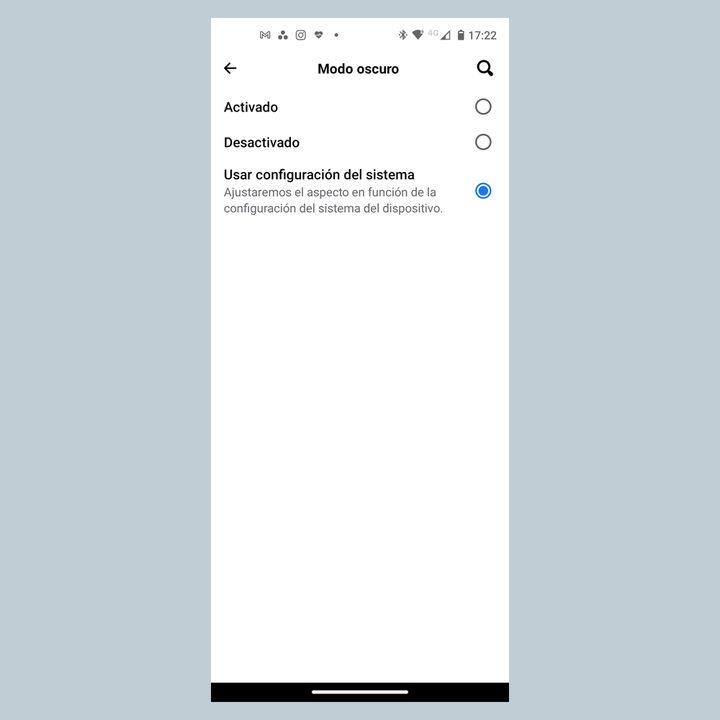
iOS
El proceso es prácticamente el mismo que en Android. Ejecuta Facebook y dirígete al menú principal, el que se despliega cuando das clic en el botón con las tres rayas horizontales ubicado en la parte inferior derecha.
En la nueva ventana pulsa sobre Configuración y privacidad. Se muestran varias alternativas, entre ellas la de Modo oscuro.
Son tres las posibilidades que se despliegan si la seleccionas: Activar, Desactivar y Sistema. Si quieres que el proceso —la activación del modo oscuro— se haga en automático, de acuerdo con lo que establezcas en tu teléfono inteligente, lo mejor es optar por la última.
¿Y en el escritorio?
Como se adelantó al principio, el modo oscuro de Facebook para escritorio empezó a desplegarse desde marzo de 2020. Si aún no lo usas te decimos cómo configurarlo.
Una vez que estés en Facebook desde tu PC, pulsa sobre la pestaña que se ubica en la parte superior derecha de la pantalla, junto al botón de la campanita que te deja ver tus notificaciones.
Da clic en Pantalla y accesibilidad entre las opciones que se muestran con el propósito de ver la alternativa de Modo oscuro. Lo que sigue es indicar si quieres que se active.
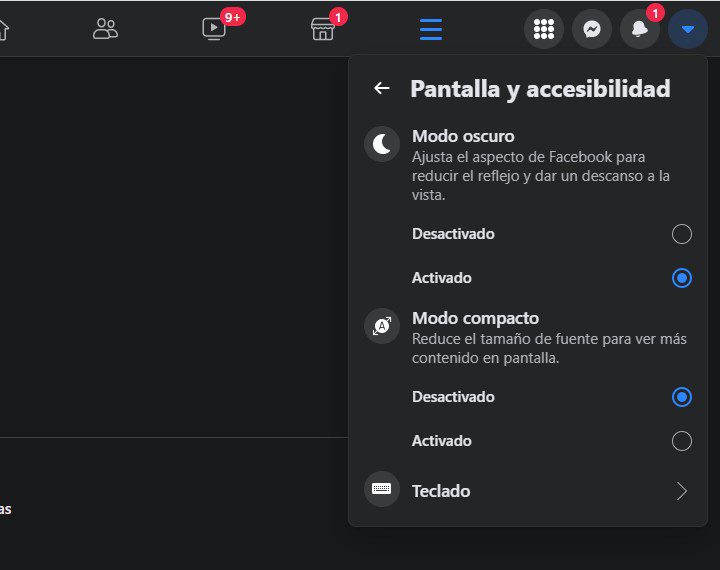
Para quitar el modo oscuro desde la versión web debes seguir los mismos pasos que llevaste a cabo para habilitarlo, solo que esta vez tendrás que elegir la opción de Desactivado.




